Как исправить «Файл библиотеки iTunes не может быть сохранен» в Windows 10
Если вы используете iTunes в Windows 10 , возможно, вы столкнулись со странной ошибкой, которая постоянно появляется и не позволяет загружать любые медиафайлы на локальный компьютер.
В данном случае я конкретно говорю о Windows 10 и, скорее всего, после того, как вы недавно обновили Windows 10 до последней версии. Я погуглил, и почти каждый сайт сказал мне, что это какая-то проблема с правами доступа к медиа-папке iTunes и что мне нужно сбросить разрешения или создать новую библиотеку, чтобы все снова заработало.

Однако из моего технического опыта я знал, что должна быть какая-то другая проблема. После долгих исследований я обнаружил, что это был параметр безопасности в Windows 10 , который не позволял iTunes записывать в папку мультимедиа.
Эта функция называется контролируемым доступом к папкам(Folder Access) , и, хотя я рекомендую оставить ее включенной, она может вызвать всевозможные странные проблемы с программами в Windows . В этой статье я расскажу вам, как исправить две следующие ошибки:

Кроме того, при попытке загрузить песню на свой компьютер из iCloud Music я получил похожую, но немного другую ошибку.
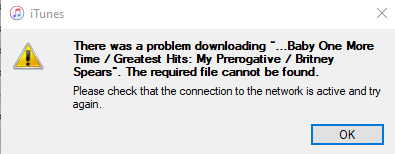
Контролируемый доступ к папкам в Windows 10
С включенным доступом к управляемым папкам в (Controlled Folder)Windows 10 вы в основном запрещаете любой программе записывать в папки по умолчанию в Windows , такие как « Документы(Documents) », « Изображения(Pictures) », « Видео(Videos) », « Музыка(Music) » и т. д. Вы должны вручную давать разрешение каждой программе, которая должна записывать в эти каталоги.
К счастью, когда приложение попыталось получить доступ к папке и было заблокировано, оно появляется в списке недавно заблокированных, и вы можете просто выбрать его, чтобы предоставить ему доступ.
Сначала нажмите «Пуск(Start ) », а затем «Настройки(Settings) » .

Далее нажмите «Обновление и безопасность( Update and Security) » .

В левом столбце нажмите Безопасность Windows( Windows Security) . На следующей правой панели нажмите кнопку « Открыть безопасность Windows( Open Windows Security) » .
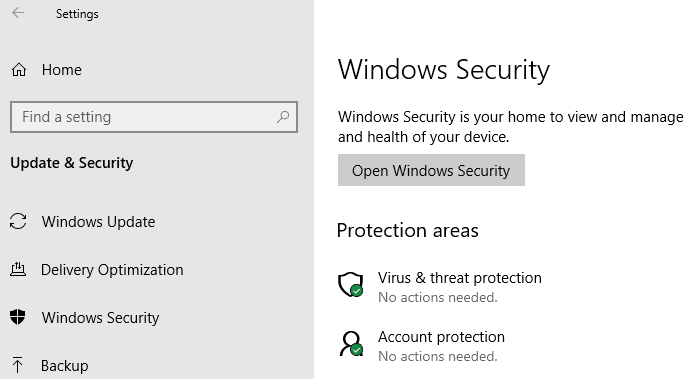
Теперь нажмите Защита от вирусов и угроз(Virus and Threat protection) на правой или левой панели.
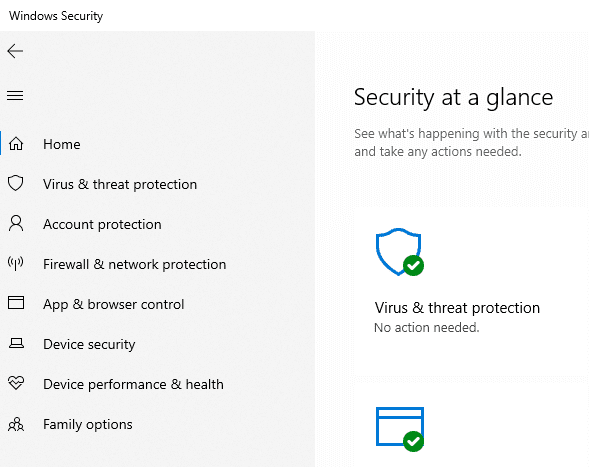
На правой панели прокрутите вниз, пока не увидите ссылку « Управление настройками(Manage Settings) » под заголовком « Параметры защиты от вирусов и угроз» .(Virus & threat protection settings)
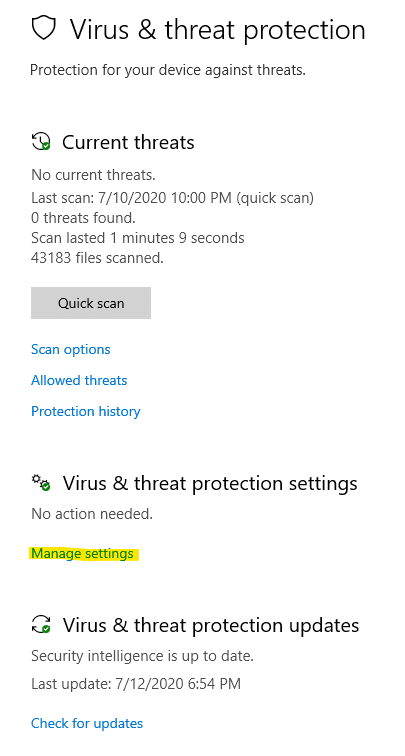
Здесь вы увидите множество различных вариантов, но продолжайте прокручивать вниз, пока не дойдете до контролируемого доступа к папке(Controlled folder access) и не щелкните ссылку управления.
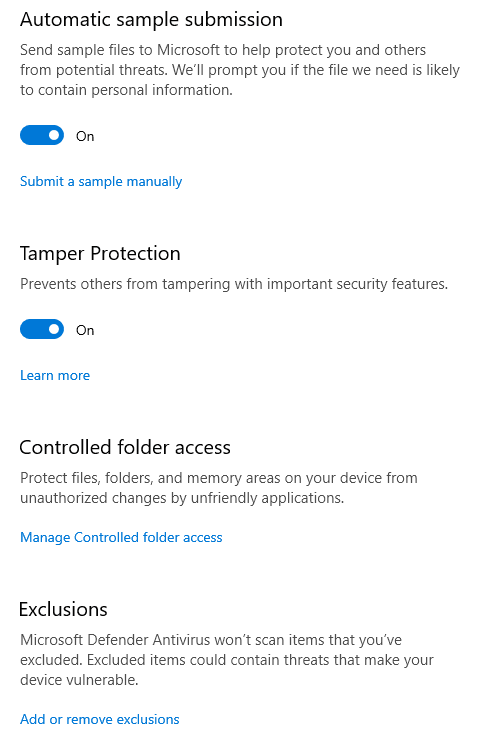
Нажмите(Click) на ссылку Разрешить(Allow) приложению доступ к контролируемой папке.(Controlled)

Вы получите всплывающее окно безопасности с вопросом, хотите ли вы разрешить этому приложению вносить изменения в ваш компьютер. Щелкните Да(Yes) . Здесь вы увидите список приложений и их пути, которым был предоставлен доступ.

Идите вперед и нажмите кнопку « Добавить разрешенное приложение(Add an allowed app button ) » вверху. Когда вы нажмете на нее, вы увидите появившуюся опцию под названием « Недавно заблокированные приложения(Recently Blocked Apps) » .

Если вы только что закрыли iTunes, вы должны увидеть, что верхнее приложение будет исполняемым файлом iTunes (itunes.exe). Если нет, вы можете снова открыть iTunes и дождаться появления ошибки, а затем вернуться к этому окну. Или вы можете просто нажать « Просмотреть все приложения(Browse all apps ) » и вручную перейти к файлу EXE .

Просто нажмите кнопку « + » , чтобы добавить приложение, а затем нажмите « Закрыть(Close) » . Теперь откройте iTunes, и ваша ошибка исчезнет! Фу! Это было много шагов, но, к счастью, вам нужно сделать это только один раз.
Также неплохо просмотреть этот недавно заблокированный список и предоставить доступ к любому другому приложению, которое, по вашему мнению, заблокировано неправильно. Он также имеет тенденцию блокировать многие программы Adobe . Надеюсь, это устранило вашу проблему. Если нет, дайте нам знать в комментариях.
Related posts
Исправить ошибку «Вам понадобится новое приложение, чтобы открыть этот ms-windows-store» в Windows
Исправить ошибку «ЦП вашего ПК несовместим с Windows 8/10»
Как исправить высокую загрузку ЦП «iastordatasvc» в Windows 10
Как исправить «Произошла проблема с запуском logilda.dll» в Windows 10
Как исправить ошибку «На вашем компьютере недостаточно памяти» в Windows 10
Создайте резервную копию образа системы Windows 10
Как открыть файлы DDS в Windows 10
Исправить проводник, который не отвечает в Windows 10
4 способа найти большие файлы в Windows 10
Как снизить напряжение процессора в Windows 10
Как объединить видео в Windows 10
Fix File Explorer не откроется в Windows 10
Fix FAT FILE SYSTEM (fastfat.sys) Blue Screen на Windows 10
Исправить неработающий поиск проводника в Windows 10
Исправить ошибку разрешения файла Word в Windows 10
Исправить ошибку «Не удалось установить Windows на этот диск»
Как исправить «Устройство вывода звука не установлено» в Windows 10
Как исправить «Это приложение не может работать на вашем ПК» в Windows 10
Как оптимизировать настройки TCP/IP в Windows 10
Как исправить «Произошла ошибка, повторите попытку позже» на YouTube
